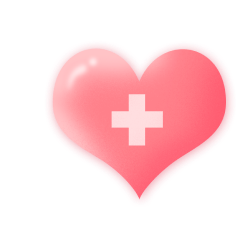第二天 如何通过文字塑造高级感
2021-12-16 17:46图形、文字、色彩是版式设计的视觉三要素,文字对于信息传达尤其重要。
每款字体都有各自的特点,用途也不同。字体选的好,即使是简约的设计,也能展现出一种高级感。
如何选择一款合适的字体?
在稿定设计编辑器,有数百款新款字体,无需下载,即可在线预览进行挑选和使用。根据宣传物料的易读性和产品的气质特性,挑选一款合适字体。

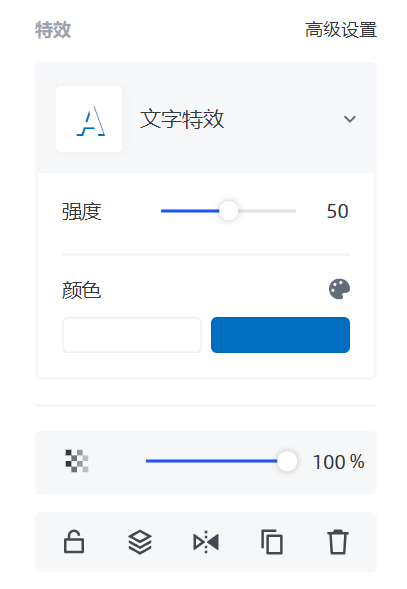
字体&字号:突出标题
在大多数封面图、海报中,字体有突出标题的作用,让读者看一眼知道海报的主题。在调整文字时,不仅字体的风格要合适,字号也要够大,用来承载视觉重心。
初学者适合用什么字体?推荐初学者使用思源黑体、阿里巴巴普惠体、OPPO字体,这类字体适合正文书写,兼顾中英文,适用性广泛,不容易出错。如果操作还不太熟练,建议大家可以根据模板文字的字数来替换文字内容,可以保持原本美观的视觉。
在调节字体的时候,细心的朋友会发现“当前模板字体”的提示,这是个非常贴心的功能。通常一张图片不会超过3种字体,多了会显得凌乱,使用这个小功能,不仅能快速匹配字体,还能保证整体视觉的统一性。
如何设置字体?下方查看操作演示(点击播放视频):
第一步:点击右侧工具栏,找到【字体】选项;
第二步:切换【字体样式】。这里可以直接预览这些字体长什么样,风格有什么特点,选一个合适的字体。通常,粗体适合标题使用,常规字体适合正文使用;
第三步:调整【字号】,把文字调整成合适的大小,
教大家一个技巧,如果你替换的文案和模板默认的文案字数一致的话,可以不用修改字体字号,只替换文字就可以了。这样对新手不容易出错。
格式:突出重点信息
调节文字格式,可以突出内容里的重点信息。常见形式有:加粗、倾斜、下划线和删除线。
加粗常用于标题,目的是视觉上产生差异化,就像本文中,加粗部分的文字会比其它文字更容易被浏览和阅读。因此,我们可以将标题、关键词等设置加粗。
倾斜也是突出重点的常用方法,倾斜不仅用于标题,也可用在开头的引言中。通过视觉观感的变化,引起读者注意。
下划线可用来标记某个重点句子或关键词。由于添加了“线”的元素,视觉上避免了全是文字带来的单调。
版式设计中,删除线也可用来突出某个关键词。例如原价、做对比的词,添加删除线,可以突出视觉,作重点强调。
如何设置文字样式?下方查看操作演示(点击播放视频):
排版:让文字更容易阅读
前边我们学会了调节字体字号和样式,目的是为了突出重点文字,加深读者的印象。接下来,我们学习整体文字内容的排版,让内容更容易阅读。
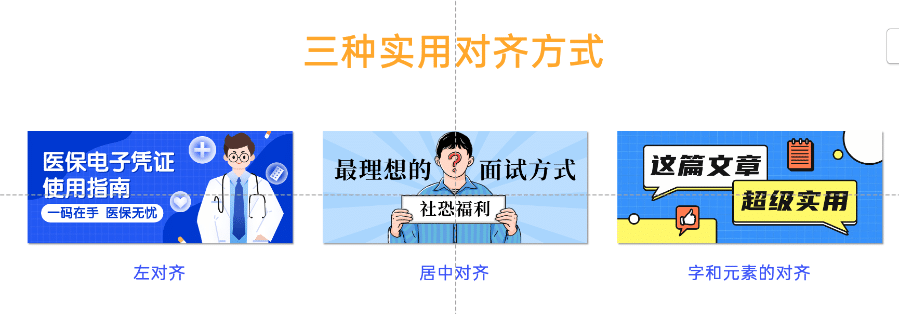
常见的对齐方式有:左对齐、居中对齐、右对齐3种对齐方式。
左对齐是最常见的对齐方式,页面中的元素以左基线对齐,简洁大方,方便阅读。
居中对齐是页面中的元素,以中基线对齐。居中给人一种严肃和正式感,有时候也会给人一种呆板的感觉。常用于封面图的标题或者公众号短句较多的正文。
右对齐是相对少见的对齐方式,给人一种人为干预的感觉,加强了形式感,降低了阅读效率。
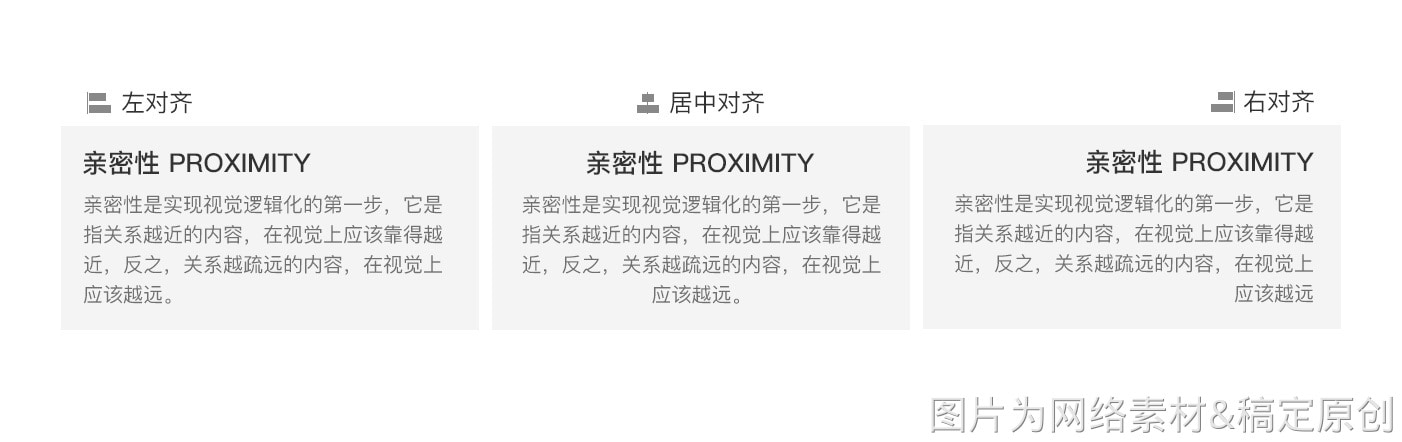
如何设置文字对齐?下方查看操作演示(点击播放视频):
第一步:选中要调整的【文字组件】,在右侧功能区进行编辑;
第二步:点击【左对齐】,可以看到文字往左边靠;点击【居中对齐】,文字以中基线对齐,就像对折一样;点击【右对齐】,可以看到文字往右边靠;
使用对齐,可以让文字看上去更整洁,便于阅读。
随堂作业:
本节课教大家文字的排版与设置,目的是为了突出重点信息,塑造深刻印象,便于阅读和理解。你学会了吗?
快来完成本篇作业!使用班主任提供的模板,修改文案内容。